【VSCode Git插件的秘密】:10个功能与设置让你成为专家
发布时间: 2024-12-11 15:24:48 阅读量: 6 订阅数: 11 


vscode-gitstash:为VS Code添加了额外的Git隐藏功能
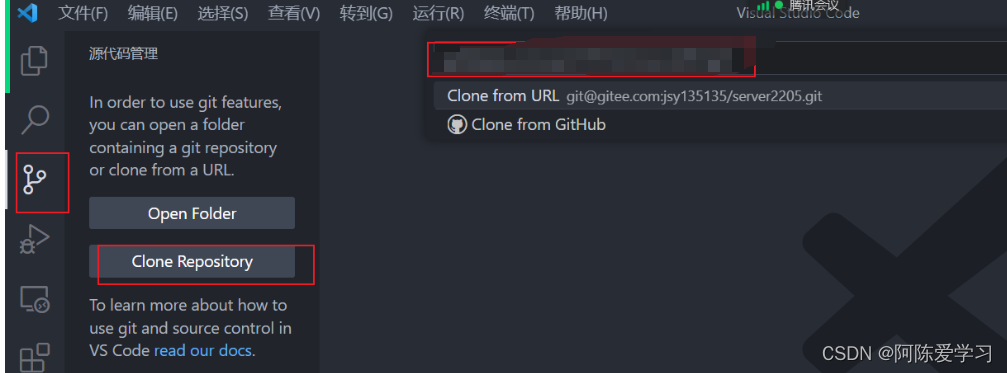
# 1. VSCode Git插件概览
随着软件开发领域的发展,版本控制系统变得不可或缺,而Git无疑是这个领域的翘楚。Visual Studio Code(VSCode),作为一个轻量级且功能强大的代码编辑器,其内置的Git插件为开发者提供了在编辑器内直接操作Git仓库的能力。
在这一章,我们将浏览VSCode Git插件的基本界面,并解释其功能。你会了解到如何在VSCode中使用Git进行基本的版本控制任务,比如查看状态、提交更改、分支管理等。此外,本章也会简单介绍插件的安装和配置过程,为后续章节中深入探讨核心功能和进阶技巧打下基础。
如果你是Git的新手,本章将作为你的起步点;而如果你已具备一定的Git使用经验,这里的介绍也能够帮助你理解VSCode是如何简化这些工作流的。让我们开始探索VSCode中的Git世界吧!
```bash
# 本章概览:
- Git插件界面介绍
- 功能简介:状态查看、提交、分支管理
- 安装与配置步骤
```
# 2. 核心功能解析
## 2.1 版本控制基础
### 2.1.1 Git的基本概念
Git是一种分布式版本控制系统,它被设计用来高效地管理软件项目的源代码。Git作为一个工具,不仅跟踪文件的更改,还记录下每次提交的详细信息,如谁做了更改、什么时间做的更改,以及更改的具体内容。它通过快照的方式记录每个文件的状态,而不是文件的差异。
Git中的几个核心概念包括仓库(repository)、提交(commit)、分支(branch)、标签(tag)和远程仓库(remote)。仓库是项目中的所有数据(文件快照和提交历史)的存储库。提交是特定时间点的项目快照,包含父提交的指针、作者、提交者、时间戳和提交信息。分支是可移动的指针,指向提交序列中的某个提交。标签是一种特殊的分支,通常用于标记发布点。远程仓库是指服务器上的仓库,开发者可以从中克隆(clone)、推送(push)和拉取(pull)数据。
### 2.1.2 Git工作流程简述
Git的工作流程通常包括以下几个步骤:
1. **克隆(Clone)**: 从远程服务器克隆一个仓库到本地机器。
2. **创建分支(Branch)**: 基于当前分支创建新分支,以便在隔离的环境中工作。
3. **修改文件(Modify)**: 在本地仓库中修改文件,增加、删除或更改文件。
4. **暂存更改(Stage)**: 将修改过的文件标记为将要被提交的快照。
5. **提交更改(Commit)**: 将快照记录到本地仓库的历史中。
6. **推送更改(Push)**: 将本地的更改推送到远程仓库,使其对其他协作者可见。
7. **拉取更新(Pull)**: 从远程仓库拉取最新的更改,并可能需要合并(merge)这些更改到本地分支。
通过这样的工作流程,Git提供了一个灵活而强大的方式来管理和协作项目代码。它允许多个人在同一个项目上工作,而不用担心彼此的更改相互影响。开发者可以在本地进行更改,然后再决定是否将这些更改集成到主分支中。
## 2.2 提交和分支管理
### 2.2.1 提交(Commit)操作详解
提交是Git中记录项目快照的重要步骤。当你对项目进行修改并准备记录这些更改时,你需要执行提交操作。每次提交都包括以下元素:
- **提交信息(Commit Message)**: 一个简短的描述,总结了这次提交做了哪些更改。
- **树对象(Tree Object)**: 当前项目的目录结构快照。
- **父提交(Parent Commit)**: 上一次提交的引用,用于追踪历史。
- **作者(Author)**: 执行这次更改的用户,包括用户名和时间戳。
在VSCode中,使用Git插件进行提交操作非常简单。开发者只需在源代码管理视图中选择更改过的文件,然后右击选择“Stage Changes”。输入提交信息后,点击“Commit”即可完成提交。
```bash
git commit -m "Add feature X"
```
上述命令使用了`-m`参数来添加提交信息,指定的提交信息是“Add feature X”。完成提交后,Git会生成一个新的提交对象,包含提交信息和对项目状态的快照。
### 2.2.2 分支(Branch)操作和管理
分支是Git中的一个核心概念。创建分支实际上是在当前提交的基础上创建一个新的指针。分支允许开发者并行地工作而互不干扰。在VSCode中,Git插件为分支管理提供了直观的界面。可以轻松地创建新分支、切换分支和合并分支。
创建新分支的操作在Git命令行中使用`git branch`命令完成:
```bash
git branch feature-branch
```
上述命令创建了一个名为`feature-branch`的新分支,基于当前分支。
切换分支的操作在命令行中使用`git checkout`命令:
```bash
git checkout feature-branch
```
上述命令将HEAD指针切换到`feature-branch`分支。
在VSCode中,分支管理可以通过命令面板(Command Palette)中的Git相关命令或侧边栏的源代码管理视图来完成。分支比较、合并冲突解决等高级操作都可以直观地进行,而无需深入理解Git的内部机制。
## 2.3 合并与冲突解决
### 2.3.1 合并(Merge)策略和实例
合并是将一个分支的更改集成到另一个分支的过程。在VSCode的Git插件中,合并操作可以通过源代码管理视图的合并(Merge)按钮完成。当你从`feature-branch`分支上准备好将更改集成回`main`分支时,你需要执行合并操作。
在合并过程中,Git会尝试自动合并文件的更改。如果更改发生在不同的行,或者编辑的内容没有重叠,那么这个合并过程会非常顺利。然而,如果两个分支对同一文件的同一部分进行了不同的更改,Git将无法自动解决冲突,需要开发者手动介入。
合并时,主要有三种合并策略:
-
0
0





